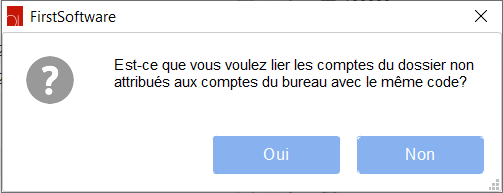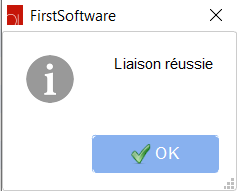A chaque compte du bureau, First Manager liera automatiquement un compte du dossier du système. Ce compte est là pour visualiser correctement l'impact d'une écriture dans un view avec des comptes du dossier.
En important une balance provisoire, vous n'avez peut-être pas lié tous les comptes du dossier à un compte du bureau. Vous pouvez toujours le modifier cela après dans le menu Comptes du dossier.
- Cliquez en haut au milieu sur le nom de du dossier que vous avez choisi et sélectionnez comptes Comptes du dossier.
- Vous recevez l'écran suivant:
- A gauche, vous voyez les comptes du dossier non attribués aux comptes du bureau, à droite vous voyez les comptes du bureau. Vous pouvez lier un compte du dossier à un compte du bureau en traînant celui de la colonne gauche vers la colonne droite.
- Quand vous cliquez sur , First Manager relie automatiquement les comptes avec un code similaire. La question suivante vous sera posée:
- Cliquez sur Oui pour lancer le processus de liaison automatique. Lorsque le couplage est terminé, l'écran suivant s'affiche:
- Vous pouvez également chercher dans les comptes du dossier non attribués ou dans les comptes du bureau en cliquant sur . Vous pouvez rechercher des codes ou des descriptiondescriptions.
- Vous pouvez exporter un lien entre les comptes du dossier et les comptes du bureau en cliquant sur .
- Vous pouvez importer un lien entre les comptes du dossier et les comptes du bureau en cliquant sur .
- L'icône vous permet de déplier tous les liens. Avec l'icône , tous les comptes liés sont repliés.
- Vous pouvez créer un nouveau compte du dossier et le lier immédiatement au compte du bureau. Cliquez à droite du compte du bureau sur . Vous recevez l'écran suivant:
- Insérez un code et une description et cliquez sur Enregistrer.
- Finalement, vous pouvez renommer le compte du bureau pour ce dossier en particulier. Cliquez à droite du compte du bureau sur . Vous recevez l'écran suivant:
- Insérez une description et cliquez sur Enregistrer.